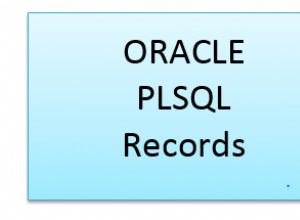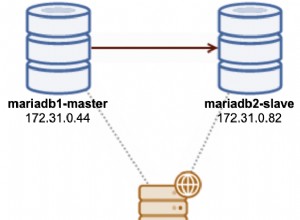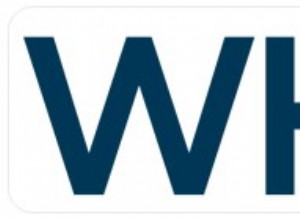Eseguire XAMPP con MySQL
Ecco le istruzioni passo passo esatte per integrare veramente MySQL in XAMPP su Windows. Questo è stato testato con successo con Windows 10 e XAMPP 7.3.11 per MySQL 8.0.18 e 5.7.28 .
- Interrompi MySQL (che in realtà è MariaDB) nel pannello di controllo di XAMPP.
- Scarica il server della comunità MySQL come archivio zip (versione Windows 64 bit)
- Rinomina
C:\xampp\mysqlaC:\xampp\mariadb - Estrai l'archivio zip scaricato in
C:\xampp\mysql. Assicurati di estrarre il livello della cartella che ha le sottocartellebin,include,libecc. - Copia
C:\xampp\mariadb\bin\my.iniaC:\xampp\mysql\bin - Apri
C:\xampp\mysql\bin\my.iniin un editor e commentare la riga che inizia conkey_buffer=nel[mysqld]sezione. -
Apri un prompt dei comandi ed esegui i seguenti comandi:
Per MySQL 8.0.18 :
cd C:\xampp\mysql bin\mysqld --initialize-insecure start /b bin\mysqld bin\mysql -u root CREATE USER [email protected]; SOURCE C:/xampp/phpMyAdmin/sql/create_tables.sql; GRANT SELECT, INSERT, DELETE, UPDATE, ALTER ON phpmyadmin.* TO [email protected]; ALTER USER [email protected] IDENTIFIED WITH mysql_native_password BY ''; ALTER USER [email protected] IDENTIFIED WITH mysql_native_password BY ''; \q bin\mysqladmin -u root shutdownPer MySQL 5.7.28 :
cd C:\xampp\mysql bin\mysqld --initialize-insecure --log_syslog=0 start /b bin\mysqld --log_syslog=0 bin\mysql -u root CREATE USER [email protected]; SOURCE C:/xampp/phpMyAdmin/sql/create_tables.sql; GRANT SELECT, INSERT, DELETE, UPDATE, ALTER ON phpmyadmin.* TO [email protected]; \q bin\mysqladmin -u root shutdown -
Avvia Apache e MySQL nel pannello di controllo di XAMPP.
- Vai a http://localhost/phpmyadmin
e verifica che il tuo database server sia ora segnalato come
MySQL Community Server.